วิธีสร้าง Chatbot ที่ทรงพลังใน 15 นาที
เผยแพร่แล้ว: 2021-01-02หากคุณกำลังพยายามเรียนรู้ วิธีสร้างแชทบ็ อต คุณจะพบเนื้อหามากมายที่มุ่งสู่โปรแกรมเมอร์ แฮกเกอร์ นักเขียนโค้ด และนักพัฒนา
ฉันไม่รู้เกี่ยวกับคุณ แต่ฉันไม่รู้รหัส ฉันไม่ใช่นักพัฒนา ไม่ใช่ฉัน.
และด้วยจำนวนแชทบอทที่เพิ่มขึ้นอย่างมาก ไม่ใช่แค่ผู้เขียนโค้ดที่ต้องการสร้างแชทบอทอีกต่อไป ฉันไม่ได้เป็นเพียงคนเดียวที่ยังไม่ได้ฝึกหัดที่ยังต้องการแชทบ็อต
นักการตลาด เจ้าของธุรกิจ นักวางกลยุทธ์ดิจิทัล และผู้เชี่ยวชาญด้านเนื้อหาต้องการทราบวิธีสร้างแชทบอทด้วยเช่นกัน
ดังนั้น หากคุณเป็นเหมือนฉัน — เก่งในบางสิ่งแต่การเขียนโค้ดไม่ใช่หนึ่งในนั้น — นี่คือคู่มือการสร้างแชทบ็อตสำหรับคุณ
ต่อไปนี้คือวิธีสร้างแชทบ็อตแม้ว่าคุณจะไม่ได้เขียนโค้ดก็ตาม
ขายได้มากขึ้นและ สร้างความพึงพอใจให้กับลูกค้า ด้วย Live Chat 2.0
ให้การมีส่วนร่วมทางการตลาดและการขายตลอด 24 ชั่วโมงทุกวันบน Instagram, เว็บไซต์, Facebook, SMS และอื่นๆ โดยไม่ต้องเพิ่มค่าใช้จ่าย เริ่มต้นด้วยบัญชีทดลองฟรีเพื่อขยายการขายและการสนับสนุนลูกค้าของคุณวันนี้!

ขั้นตอนต่อไปที่สำคัญ
ขั้นตอนที่ 1: รับเครื่องมือสร้าง Chatbot (MobileMonkey)
ขั้นแรก คุณจะต้องใช้แพลตฟอร์มสร้างแชทบอท เช่น MobileMonkey
เมื่อเลือกตัวสร้างแชทบ็อต ให้มองหาคุณสมบัติห้าประการเหล่านี้:
- ความสามารถในการจ่ายได้ – คุณควรทดสอบเครื่องมือสร้างได้ฟรี และอัปเกรดเป็นแผนชำระเงิน
- ใช้งานง่าย – ควรใช้งานง่าย เรียนรู้ได้รวดเร็ว และไม่ต้องเขียนโค้ดใดๆ
- ทรงพลัง – ผู้สร้างควรมีคุณสมบัติและความสามารถขั้นสูงที่หลากหลาย
- การสนับสนุน – ตรวจสอบให้แน่ใจว่าแพลตฟอร์มแชทบอทมีทีมสนับสนุนที่สามารถช่วยเหลือคุณได้
- ฐานผู้ใช้ – มองหาเครื่องมือสร้างแชทบ็อตที่ธุรกิจหลายพันรายใช้งานอยู่แล้ว
ผู้สร้างแชทบอทส่วนใหญ่ใช้ Facebook Messenger Messenger เป็นหนึ่งในแพลตฟอร์มการส่งข้อความที่ใช้กันอย่างแพร่หลายและหลากหลายที่สุด
MobileMonkey เป็นหนึ่งในผู้สร้างแชทบอทชั้นนำที่มีอยู่และเป็นพันธมิตร Facebook Messenger ที่เติบโตเร็วที่สุด
ส่วนที่เหลือของบทความนี้จะแสดงวิธีการสร้างแชทบ็อตโดยใช้ MobileMonkey คุณสามารถลงทะเบียนฟรีและเริ่มสร้างแชทบอทที่ทรงพลังในไม่กี่นาที
เมื่อคุณสมัครใช้งานตัวสร้างแชทบ็อตของ Messenger คุณจะต้องสมัครผ่าน Facebook ด้วยวิธีนี้ คุณจะเชื่อมต่อเพจ Facebook Business กับแชทบ็อตได้โดยอัตโนมัติ
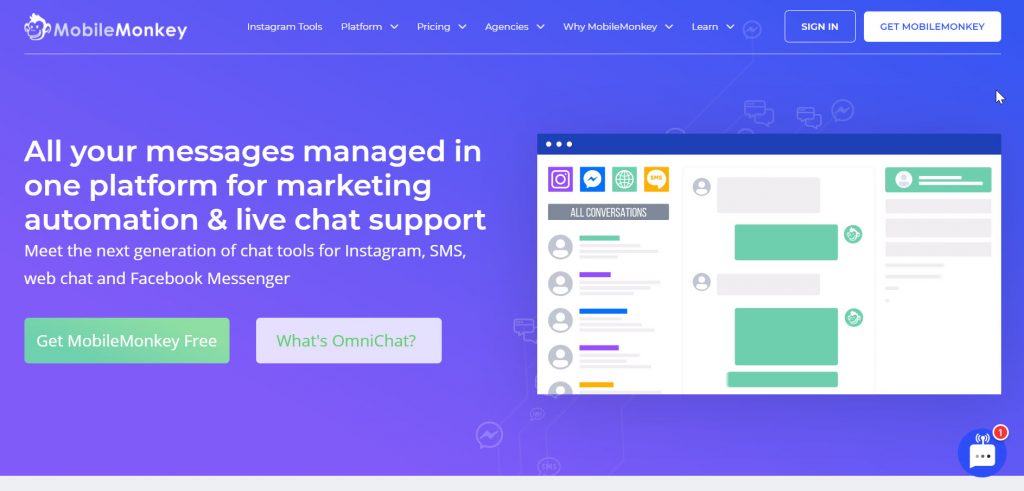
ทุกอย่างเริ่มต้นที่นี่ เมื่อคุณสมัครใช้งาน MobileMonkey คุณก็พร้อมแล้ว
มาสร้างแชทบอทกันเถอะ
ขั้นตอนที่ 2: เชื่อมต่อเพจ Facebook ของคุณกับเครื่องมือสร้าง Chatbot
ต่อไป คุณจะต้องใช้หน้าธุรกิจ Facebook และเครื่องมือสร้างแชทบ็อตเพื่อเริ่มพูดคุยกัน
เข้าสู่ระบบตัวสร้างแชทบอท (https://app.mobilemonkey.com/) จากแท็บหน้าแรก ให้คลิกปุ่ม "เชื่อมต่อเพจ Facebook"
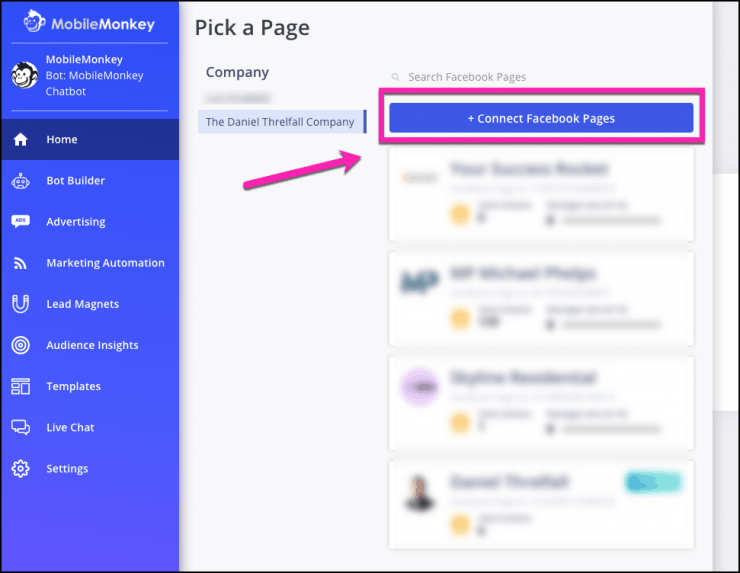
จากเมนู ให้เลือกเพจ Facebook ที่คุณต้องการเชื่อมต่อกับแพลตฟอร์มแชทบ็อตของคุณ จากนั้นคลิก “เชื่อมต่อเพจ Facebook”
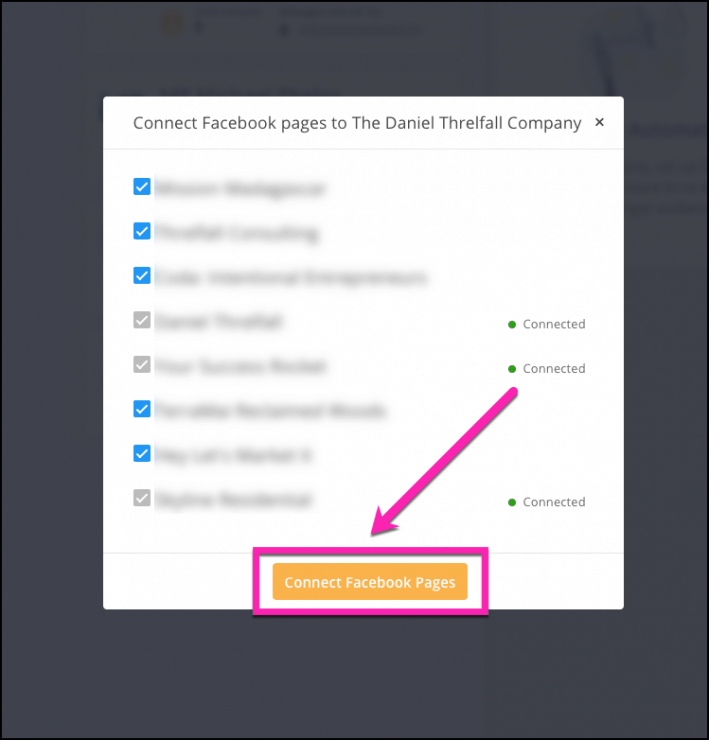
นั่นคือทั้งหมดที่จำเป็นในการเชื่อมต่อหน้า Facebook ของคุณกับเครื่องมือสร้างแชทบ็อต
คุณต้องเชื่อมต่อหน้า Facebook ของคุณเพียงครั้งเดียว หลังจากนั้นจะปรากฏบนเมนูหลักเสมอ
หากคุณสร้างเพจ Facebook ใหม่ในอนาคต คุณจะต้องทำตามขั้นตอนนี้อีกครั้ง
3. เลือกหน้า Facebook ที่คุณต้องการสร้างแชทบ็อต
หากคุณทำงานบนเพจ Facebook เพียงหน้าเดียว สิ่งต่างๆ ก็เป็นเรื่องง่าย
เหมือนเดิม สิ่งที่คุณต้องทำในขั้นตอนนี้ก็คือคลิกที่หน้า Facebook ที่คุณสร้างแชทบ็อต
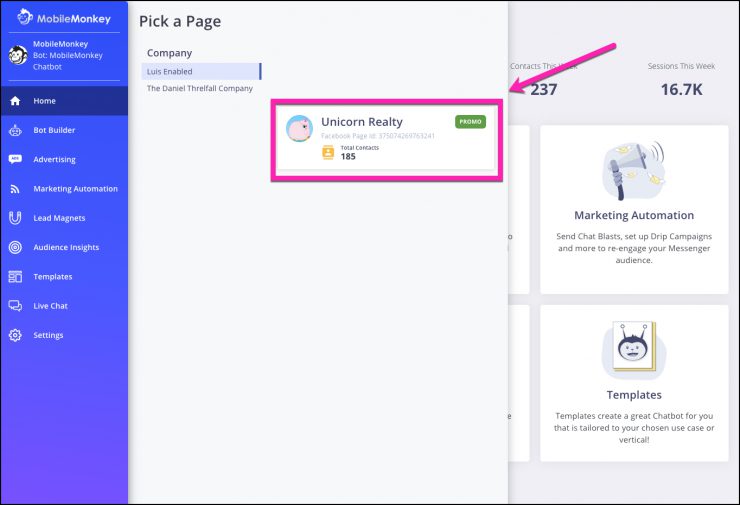
ฉันจะสร้างแชทบ็อตให้กับ Unicorn Realty บริษัทอสังหาริมทรัพย์สมมติของฉัน
(บอกตามตรง คุณอยากอยู่บ้านจากที่ที่เรียกว่ายูนิคอร์น เรียลตี้)
เมื่อคุณคลิกที่หน้าที่ถูกต้อง คุณจะเข้าสู่หน้าหลักของ MobileMonkey หน้านี้ประกอบด้วยเมนูหลัก ซึ่งรวมถึงการเข้าถึงรายการต่อไปนี้:
- ตัวสร้างบอท – นี่คือเวิร์กชอปสำหรับสร้างลำดับแชทบอททั้งหมดของคุณ
- การโฆษณา – ที่นี่คุณสามารถตั้งค่าต่างๆ เช่น โฆษณา Facebook Messenger และข้อความที่สนับสนุน
- การตลาดอัตโนมัติ – เป็นเครื่องมือแชทบอทสำหรับงานทางการตลาด เช่น แชทบลาสต์และแคมเปญแบบหยด
- แม่เหล็กตะกั่ว - แม่เหล็กตะกั่วนำเสนอวิธีการต่างๆ ในการขยายผู้ติดต่อ Facebook Messenger ของคุณ เช่น แลนดิ้งเพจและการตอบกลับอัตโนมัติของโพสต์บน Facebook
- ข้อมูลเชิงลึกของผู้ชม – ที่นี่คุณจะพบกับการวิเคราะห์ทั้งหมดบนแชทบอทและผู้ชมของคุณ
- เทมเพลต – ต้องการแชทบอทที่สร้างไว้ล่วงหน้าหรือไม่ ที่นี่คุณจะพบพวงของพวกเขา!
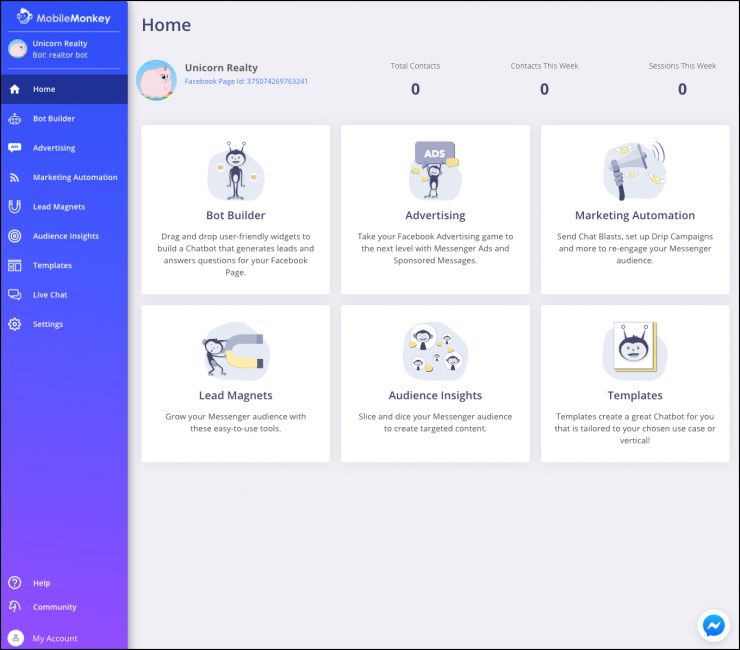
มีหลายอย่างที่เราสามารถทำได้ที่นี่ แต่เราจะเจาะลึกไปที่ตัวสร้างบอทโดยตรง
4. เปิดตัวสร้างบอท
เมื่อคุณเริ่มสร้างแชทบ็อต คุณจะใช้เวลามากมายในเครื่องมือสร้างแชทบ็อต
ลองเปิดใจแล้วเริ่มมองไปรอบๆ
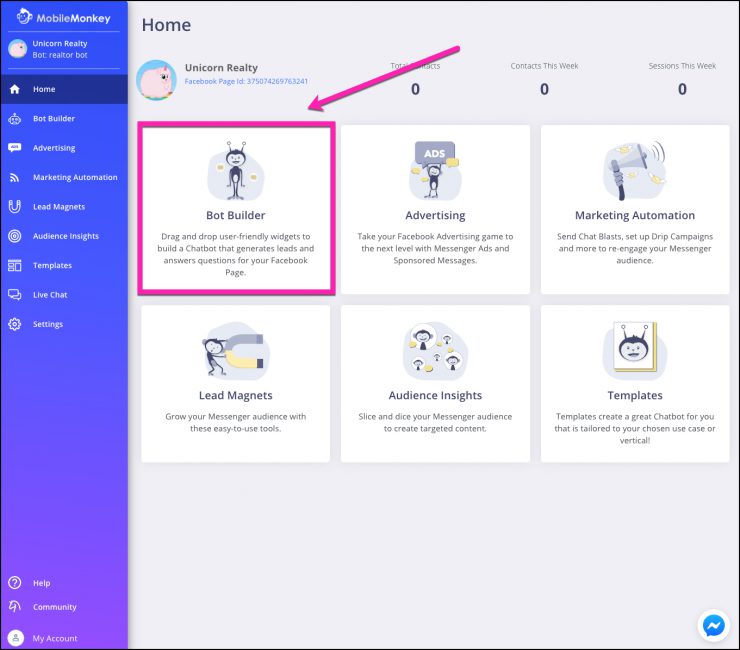
มีสองตัวเลือกเมื่อเปิดตัวสร้างบอท — บทสนทนาและถาม & ตอบ
การสนทนาคือหัวใจและจิตวิญญาณของแชทบอท — การถามคำถาม การจัดหาตัวเลือก การส่งเนื้อหา โดยพื้นฐานแล้ว อะไรก็ได้ ที่แชทบอททำ
คำถาม & คำตอบเกี่ยวข้องกับวิธีการสอน Chatbot ของคุณว่าต้องทำอย่างไรเมื่อต้องเผชิญกับคำหลักบางคำ ตัวอย่างเช่น หากลูกค้าโต้ตอบกับแชทบ็อตของคุณและแจ้ง ราคา หรือ ค่าใช้จ่าย คุณสามารถตั้งโปรแกรมแชทบอทให้ตอบกลับด้วยข้อมูลราคาได้
หากต้องการใช้คุณสมบัติ Q&A คุณจะต้องสร้างบทสนทนาที่เรียกใช้ตามคำหลักบางคำ
ดังนั้น เราจะดำเนินการเกี่ยวกับ บทสนทนา (ไม่ใช่คำถาม & ในโพสต์นี้)
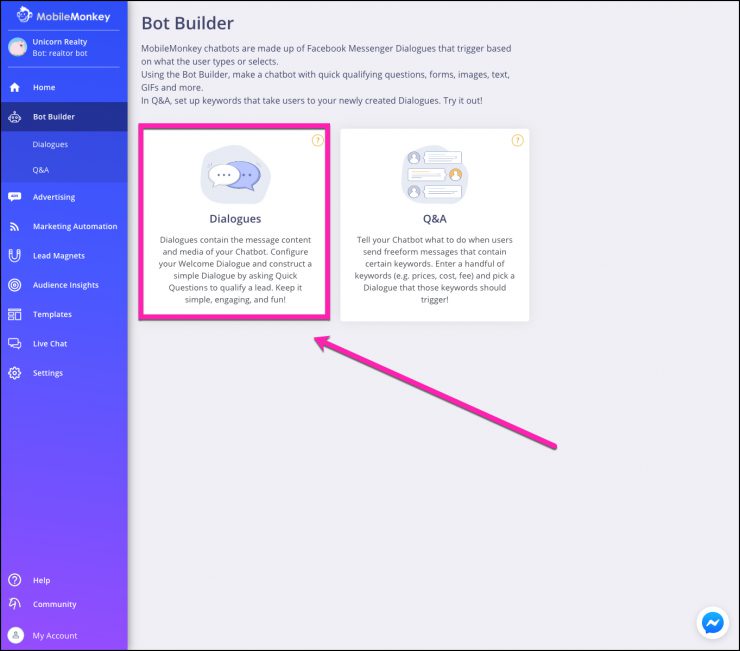
5. เปิดตัวสร้างบอทการสนทนา
เมื่อคุณเปิดตัวสร้างบอทเป็นครั้งแรก คุณจะเห็นกล่องโต้ตอบต้อนรับที่สร้างไว้ล่วงหน้า
นี้มีขึ้นเพื่อให้ชีวิตของคุณง่ายขึ้น
โดยพื้นฐานแล้ว เราสามารถหยุดที่นี่ และคุณสามารถไปบอกเจ้านายของคุณว่า “ฉันสร้างแชทบ็อตที่ทรงพลัง โย่”
นั่นใช้เวลาห้านาที ท็อปส์ซู
เห็นได้ชัดว่าคุณต้องการทำอะไรอีกเล็กน้อยเพื่อปรับแต่งสิ่งต่าง ๆ และทำให้แชทบ็อตนี้เป็นของคุณเอง ลองมาดูที่ตัวสร้างบทสนทนาเพื่อดูว่ามีอะไรบ้าง
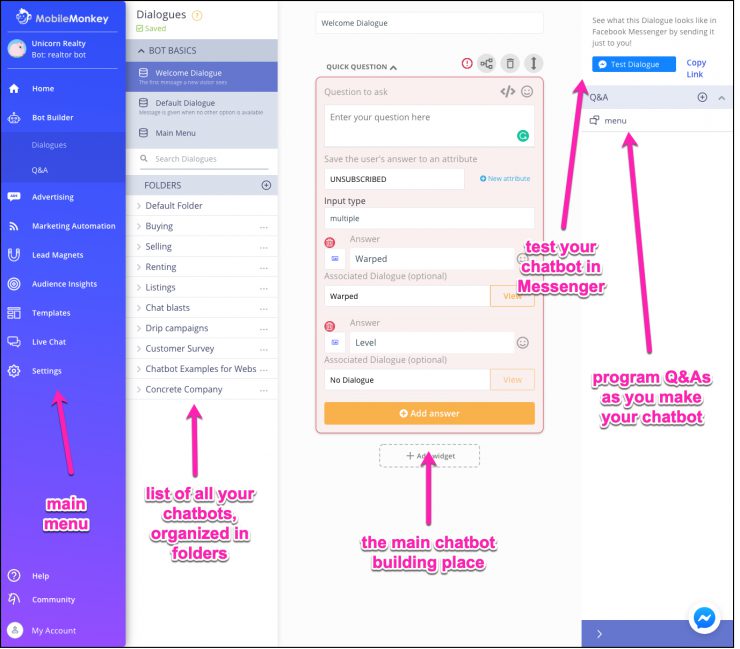
ไม่ได้รับจม ในครั้งแรกที่ผ่าน มีหลายสิ่งที่ต้องทำในเครื่องมือสร้างแชทบ็อต
แบ่งออกเป็นสี่ส่วนหลัก:
- เมนูหลักซึ่งมักจะเป็นแถบด้านข้างทางซ้ายเสมอไม่ว่าคุณจะไปที่ใดในแอพ
- รายการแชทบอททั้งหมดของคุณ คุณสามารถจัดระเบียบตามโฟลเดอร์และค้นหาผ่านบทสนทนาทั้งหมดของคุณได้ ยิ่งคุณสร้างมากเท่าไหร่ สิ่งนี้ก็จะยิ่งมีความสำคัญมากขึ้นเท่านั้น
- สถานที่สร้างแชทบอทหลัก นี่คือที่ที่คุณประดิษฐ์บทสนทนาของคุณทีละชิ้น
- ด้านขวาของหน้าจอมีตัวเลือกในการทดสอบบอทของคุณใน Messenger หรือเพียงแค่คัดลอกลิงก์ ส่วน Q&A ให้คุณสร้างข้อความแจ้งคีย์เวิร์ดเพื่อเปิดแชทบอท
เพื่อให้คุณมีพื้นที่ทำงานมากขึ้น คุณสามารถแตะแถบเลื่อนสีม่วงที่มุมขวาล่างได้ตลอดเวลา
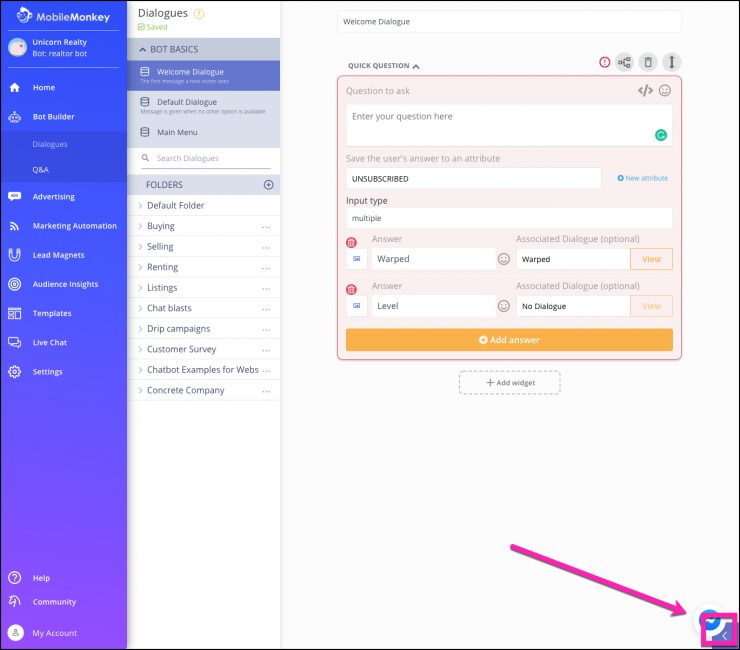
เอาล่ะ ได้เวลาสร้างแชทบอทตัวจริงแล้ว
ฉันจะเริ่มต้นใหม่ ตัวสร้างแชทบ็อตอาจมีกล่องโต้ตอบต้อนรับเริ่มต้นซึ่งสร้างขึ้นสำหรับคุณแล้ว
หากต้องการลบและเริ่มต้นใหม่ทั้งหมด ให้คลิกไอคอนถังขยะที่อยู่เหนือวิดเจ็ตใดๆ จนกว่าคุณจะไม่ทำอะไรเลย เรากำลังดำเนินการนี้ตั้งแต่เริ่มต้น!
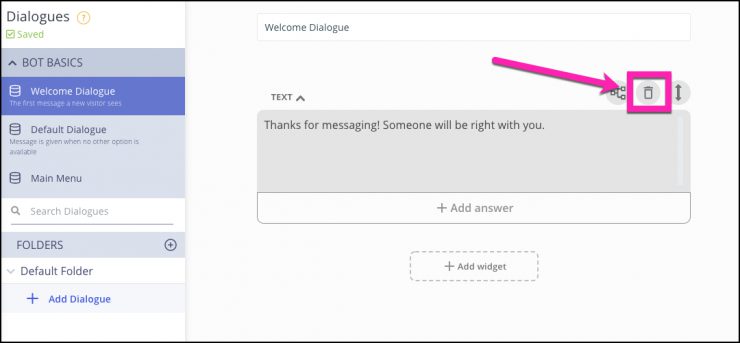
ตัวสร้างบอทของคุณควรมีลักษณะเช่นนี้ในขณะนี้ เป็นหมัน
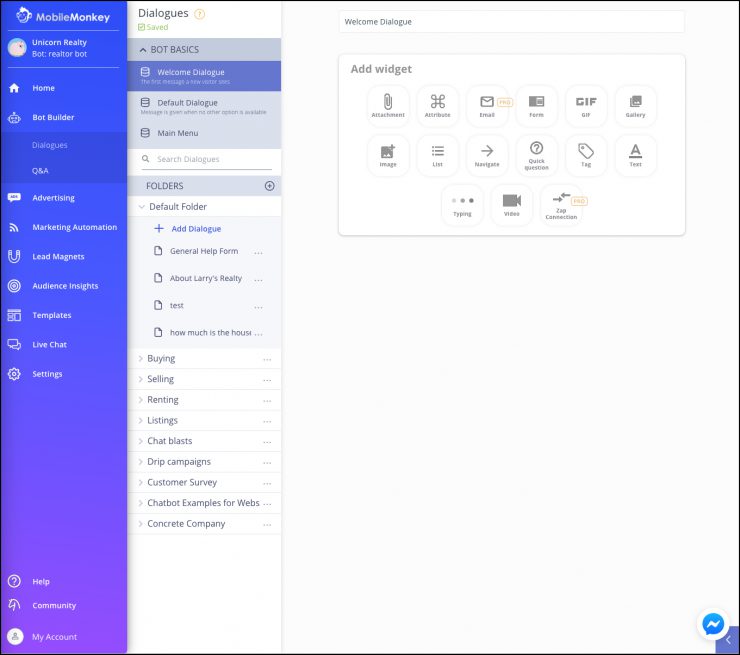
6. เพิ่มวิดเจ็ตคำถามด่วน
วิดเจ็ตเป็นตัวสร้างแชทบอท ดังนั้น เมื่อเรียนรู้วิธีสร้างกล่องโต้ตอบแชทบอท คุณจะต้องเพิ่มวิดเจ็ต
มันคือทั้งหมดที่เกี่ยวกับวิดเจ็ต
มีสิบห้าคน:
- ไฟล์แนบ – เพิ่มไฟล์ที่ดาวน์โหลดได้ไปยังแชทบ็อตของคุณ
- แอตทริบิวต์ – สร้างแอตทริบิวต์ที่จะใช้เพื่อกำหนดผู้ชมหรือการกระทำ
- อีเมล – ส่งอีเมลโดยอัตโนมัติด้วยบอทของคุณ
- แบบฟอร์ม – สร้างแบบฟอร์มแชทบอทให้ผู้ใช้กรอก
- Gif – เพิ่ม gif ที่น่าสนใจให้กับแชทบอท
- แกลลอรี่ – แสดงแกลเลอรีรูปภาพ ผลิตภัณฑ์ ฯลฯ พร้อมชื่อและคำอธิบาย
- รูปภาพ – แสดงรูปภาพในแชทบอท
- รายการ – สร้างรายการสินค้าหรือรูปภาพ ตัวอย่างเช่น ด้วยเมนูหรือรายการสินค้า
- นำทาง – ให้ฟังก์ชันที่พร้อมท์กล่องโต้ตอบเฉพาะ
- แท็ก – เพิ่มแท็กเพื่อติดตามและจัดเรียงแชทบอทของคุณอย่างง่ายดาย
- ข้อความ – เพิ่มข้อความง่ายๆ ลงในแชทบ็อตของคุณ
- การพิมพ์ – ทำให้ดูเหมือนว่าแชทบอทจะใช้เวลาสองสามวินาทีในการพิมพ์ตอบกลับ
- วิดีโอ – เพิ่มวิดีโอ
- การเชื่อมต่อ Zap - ผสานรวมกับทริกเกอร์และการเชื่อมต่อ Zapier ของคุณ
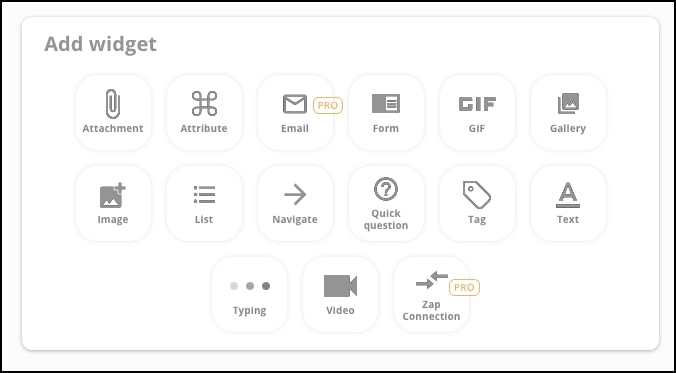
หนึ่งในวิดเจ็ตที่หลากหลายที่สุดคือวิดเจ็ตคำถามด่วน คลิกปุ่มคำถามด่วนเพื่อเพิ่ม
7. เพิ่มคำถามด่วนของคุณด้วยแอตทริบิวต์
เนื่องจากเรากำลังสร้างบทสนทนาต้อนรับ คำถามนี้มีจุดมุ่งหมายเพื่อดึงดูดผู้ใช้เข้าสู่การสนทนา

พิมพ์คำถามของคุณและเพิ่มแอตทริบิวต์ คุณลักษณะคือสิ่งที่ตัวสร้างบอทจะเพิ่มโดยอัตโนมัติตามสิ่งที่รู้เกี่ยวกับผู้ใช้
ซึ่งรวมถึงสิ่งต่างๆ เช่น ชื่อผู้ใช้ เพศ เขตเวลา ฯลฯ
เป็นความคิดที่ดีที่จะปรับแต่งแชทบ็อตในแบบของคุณโดยใส่ชื่อจริงของผู้ใช้ลงไปด้วย
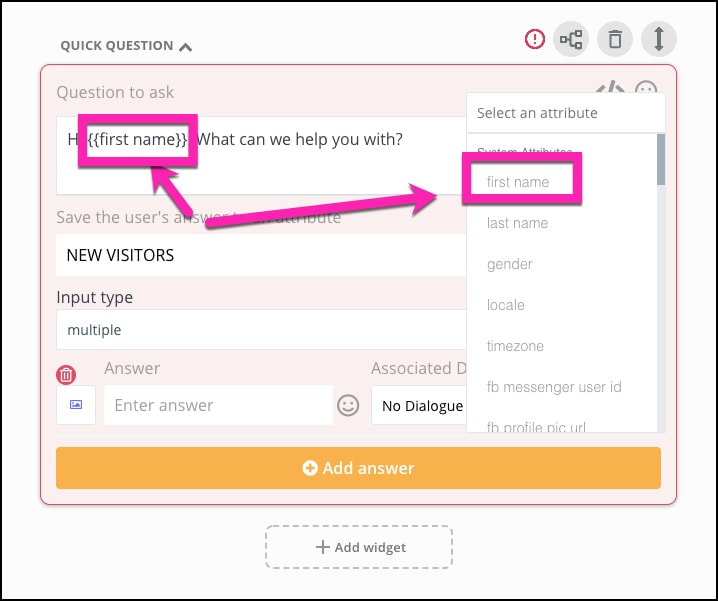
8. บันทึกคำตอบของผู้ใช้โดยสร้างแอตทริบิวต์ใหม่
MobileMonkey จะบันทึกรายการคำตอบเหล่านี้โดยอัตโนมัติ ตั้งค่าแอตทริบิวต์ใหม่โดยคลิกปุ่มแอตทริบิวต์ใหม่และตั้งชื่อ
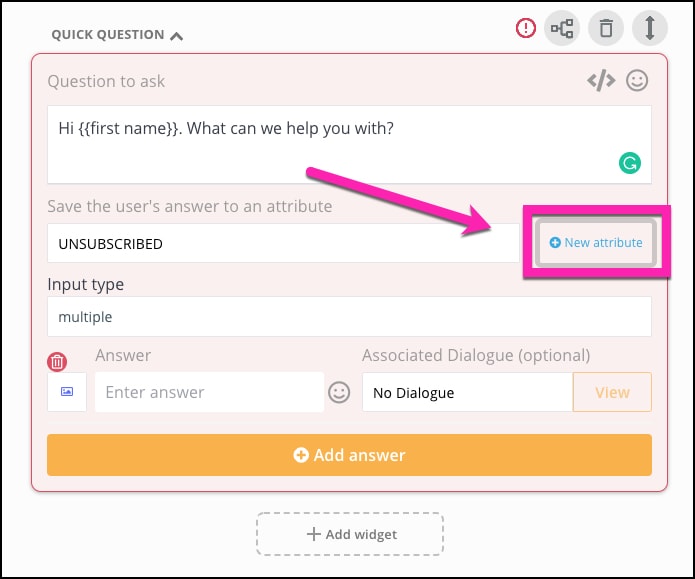
9. เพิ่มประเภทการป้อนข้อมูลสำหรับคำตอบของผู้ใช้
“ประเภทการป้อนข้อมูล” หมายถึงคำตอบที่คุณต้องการจากผู้ใช้
คุณมีห้าตัวเลือก:
- หลายตัวเลือก – ผู้ใช้เลือกคำตอบจากตัวเลือกที่คุณสร้างขึ้น
- ข้อความในแบบฟอร์มอิสระ – ผู้ใช้สามารถพิมพ์อะไรก็ได้ตามต้องการ
- ตำแหน่ง - ผู้ใช้สามารถส่งตำแหน่งได้ด้วยการแตะเพียงครั้งเดียว
- อีเมล – แชทบอทจะเติมคำตอบด้วยอีเมลของผู้ใช้โดยอัตโนมัติ และพวกเขาแตะเพื่อส่ง
- โทรศัพท์ – ผู้ใช้สามารถระบุหมายเลขโทรศัพท์ได้ด้วยการแตะอย่างรวดเร็ว
สำหรับตัวอย่างนี้ เราจะใช้ตัวเลือกหลายตัว หลายตัวเลือกสามารถรวมเพียงตัวเลือกเดียวหรือมากเท่าที่คุณต้องการ เพื่อตอบคำถามอย่างรวดเร็ว ผู้ใช้จะแตะหรือคลิกคำตอบ
10. สร้างคำตอบแบบปรนัย
คลิก “เพิ่มคำตอบ” เพื่อเริ่มสร้างคำตอบสำหรับคำถามแบบปรนัย
ฉันชอบเพิ่มรูปภาพในคำตอบของฉัน มันทำให้ดูน่าสนใจยิ่งขึ้น คลิกไอคอนรูปภาพขนาดเล็กทางด้านซ้ายของกล่องคำตอบ คุณสามารถเลือกไฟล์รูปภาพจากคอมพิวเตอร์ของคุณ รูปภาพนี้จะเป็นภาพขนาดย่อเล็กๆ ดังนั้นอย่าไปดูรายละเอียดอะไรมาก
พิมพ์คำตอบของคุณ และสร้างตัวเลือกได้มากเท่าที่คุณต้องการ
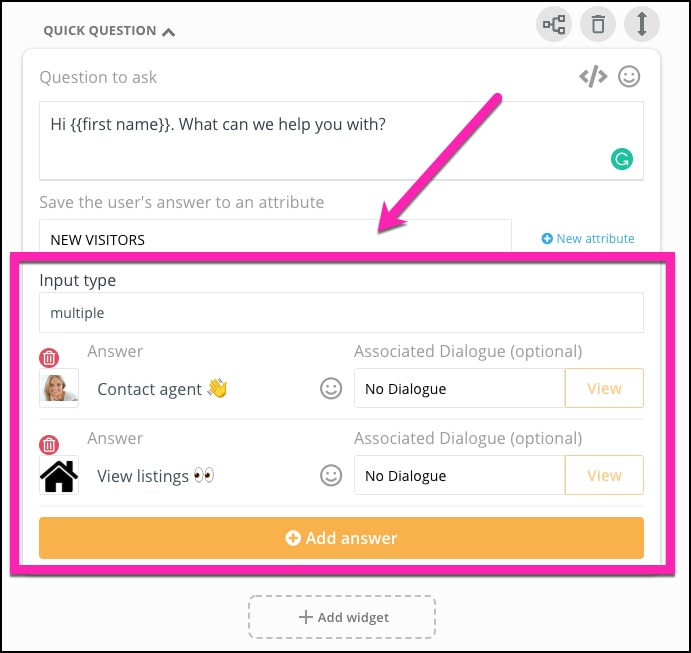
ตอนนี้เราได้สร้างคำตอบสองสามข้อแล้ว สิ่งสำคัญคือต้องหารือว่าเราจะดำเนินการอย่างไรกับเรื่องนี้
เห็นได้ชัดว่าแต่ละคำตอบจะนำไปสู่อย่างอื่น อย่างอื่นก็เป็นอีกบทสนทนาหนึ่ง
โดยพื้นฐานแล้ว สิ่งที่คุณทำคือการสร้างเมนูการโยงหัวข้อ โดยที่ตัวเลือกหนึ่งจะเปิดการสนทนาหรือบทสนทนาอื่น
มาดูแชทบ็อตของเราเพื่อดูว่ามันทำงานอย่างไร
เข้าร่วม Webinar วันนี้กับ Larry Kim!
หรือลงทะเบียนเล่นซ้ำฟรี
เรียนรู้ทั้งหมดเกี่ยวกับ เครื่องมือใหม่ จาก MobileMonkey โดยเน้นที่เครื่องมือในการมี ส่วนร่วมกับ Instagram 10 เท่า และเปลี่ยน Instagram ให้เป็นตัวขับเคลื่อนรายได้สำหรับธุรกิจของคุณ
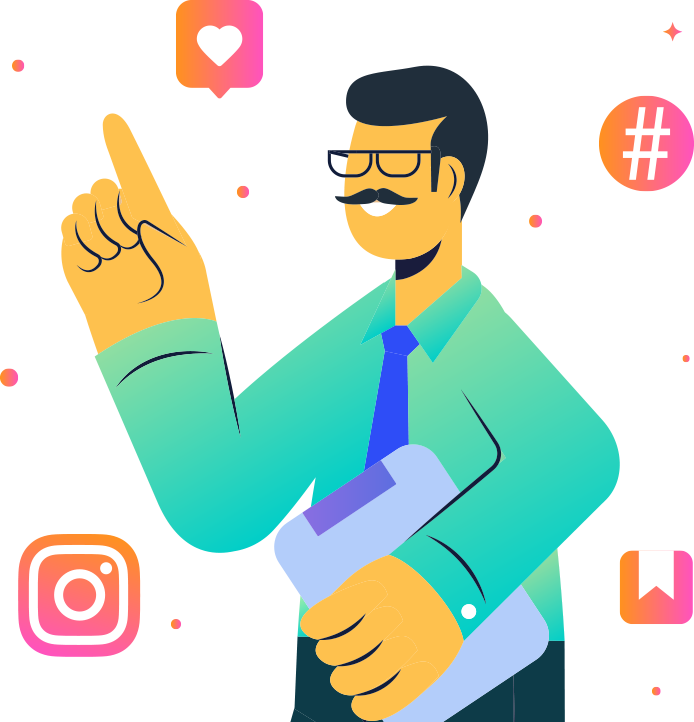
11. ทดสอบแชทบอทของคุณเป็นระยะ
คลิก ที่มุมขวาบน แล้วคลิกปุ่ม "ทดสอบการสนทนา"
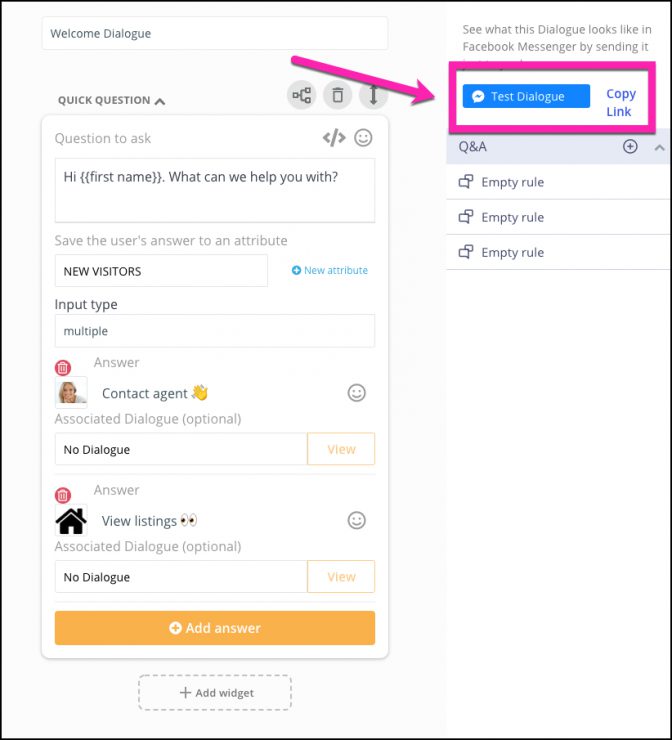
(หากคุณยุบเมนูด้านขวา ให้คลิกลูกศรสีม่วงที่มุมล่างขวาเพื่อเปิดขึ้น)
ฉันมักจะเปิด Messenger บนโทรศัพท์ของฉันเพื่อทดสอบแชทบอททั้งบนอุปกรณ์พกพาและเดสก์ท็อป
ดูดีจนถึงตอนนี้
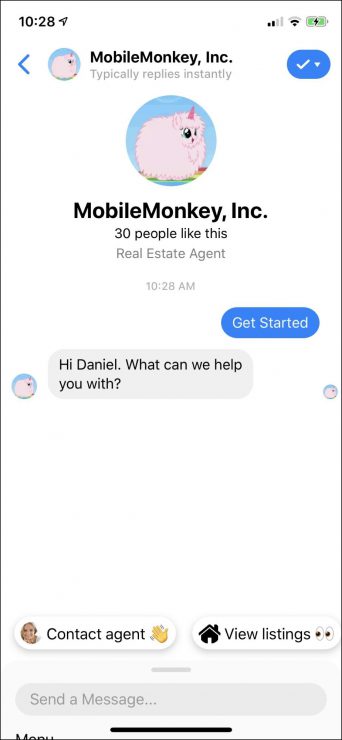
ถึงเวลาสร้างบทสนทนาที่สองเพื่อติดตามตัวเลือกเหล่านี้
12. เริ่มบทสนทนาเพิ่มเติม
ฉันจะดำเนินการให้เร็วกว่านี้มาก เนื่องจากตอนนี้คุณมีข้อมูลพื้นฐานเกี่ยวกับเครื่องมือสร้างบอทและวิธีเพิ่มวิดเจ็ตแล้ว
ในการสร้างกล่องโต้ตอบใหม่ เพียงคลิก "เพิ่มบทสนทนา" ในเมนูกล่องโต้ตอบ
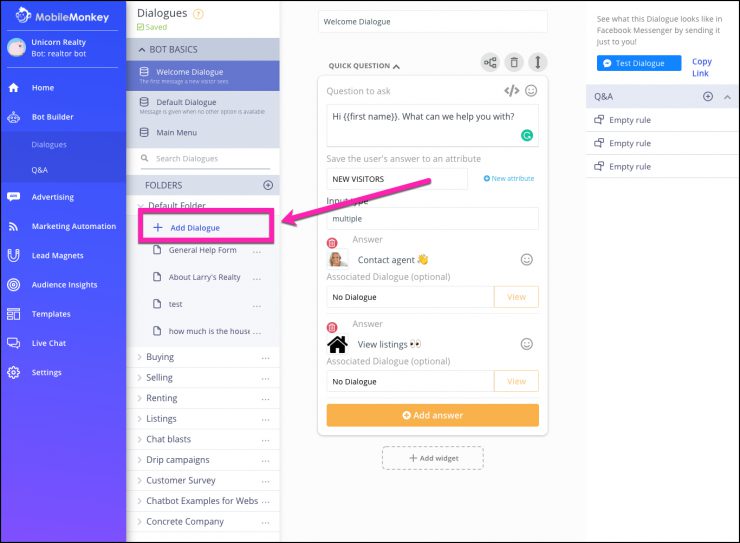
สิ่งแรกที่คุณจะทำคือตั้งชื่อบทสนทนาของคุณ

เมื่อคุณเพิ่มชื่อแล้ว คุณจะกลับไปสร้างกล่องโต้ตอบใหม่ตั้งแต่ต้น
บทสนทนาของฉันจะช่วยให้ผู้ใช้ติดต่อกับตัวแทนได้
อันดับแรก ฉันจะแสดงรูปภาพที่สวยงามเพื่อดึงความสนใจของผู้ใช้และสร้างความน่าสนใจให้กับผู้ใช้ ฉันเลือกวิดเจ็ต "รูปภาพ"
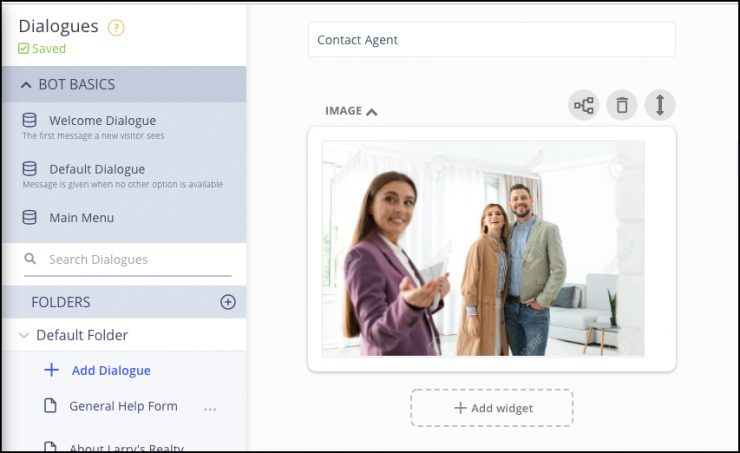
ต่อไป ฉันยืนยันว่าผู้ใช้ต้องการติดต่อกับตัวแทน
นี่เป็นคำถามสั้นๆ ที่มีคำตอบ เดียว — “ใช่” ฉันทำสิ่งนี้เพียงเพื่อรับการยืนยันว่าผู้ใช้ต้องการลงเส้นทางนี้ (สิ่งนี้สามารถกำจัดนักเตะยางและลีดที่เสียเวลาได้)
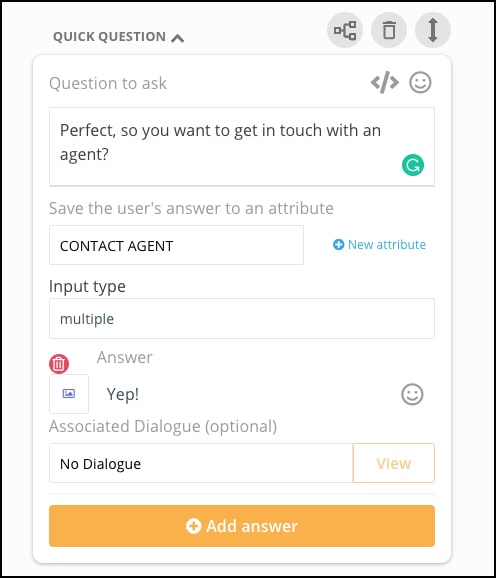
ต่อไป ฉันจะเพิ่มคำถามสั้นๆ และเลือกประเภทการป้อนข้อมูลเป็น อีเมล
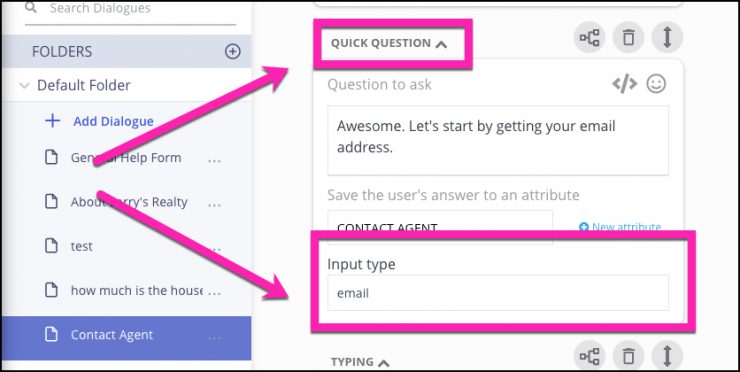
ต่อไป ฉันใช้วิดเจ็ตการพิมพ์ การดำเนินการนี้จะจำลองการพิมพ์เป็นเวลาสองวินาที

ต่อไป ฉันจะได้รับหมายเลขโทรศัพท์ของผู้ใช้ คุณสามารถทำได้โดยใช้คำถามสั้นๆ โดยใช้โทรศัพท์เป็นประเภทการป้อนข้อมูล
เคล็ดลับสำหรับมือโปร: ประเภทการป้อนข้อมูลอีเมลและโทรศัพท์เป็นเรื่องมหัศจรรย์ ต้องใช้กระบวนการดึงฟันตามปกติในการรับหมายเลขโทรศัพท์หรือที่อยู่อีเมลได้อย่างง่ายดาย
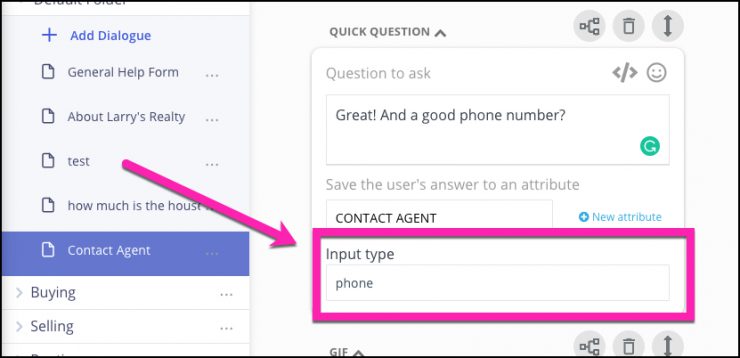
ในการมอบหมายเลขโทรศัพท์อันมีค่าของพวกเขา ผู้ใช้ทั้งหมดต้องทำคือแตะที่กล่องหมายเลขที่กรอกไว้ล่วงหน้าพร้อมหมายเลขของพวกเขา แตะ. บูม.
ในข้อเท็จจริงที่ว่าคุณอยู่ในวิดเจ็ตการสนทนา ผู้ใช้รู้สึกสบายใจมากขึ้นที่จะให้ข้อมูลที่อาจไม่ค่อยพร้อมหากพวกเขากรอกแบบฟอร์มบนหน้า Landing Page
ตอนนี้ ฉันส่ง gif โดยใช้วิดเจ็ต gif
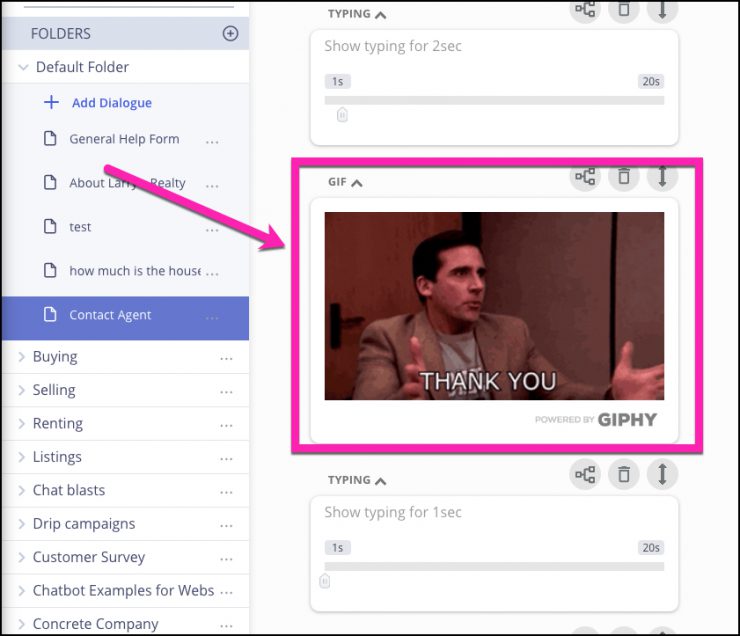
จากนั้น อีกคำถามสั้นๆ เกี่ยวกับการตั้งค่าการสื่อสารของพวกเขา ประเภทอินพุตมีหลายแบบ เนื่องจากมีคำตอบที่เป็นไปได้สองข้อ — โทรศัพท์หรืออีเมล

ในการปิดท้ายการสนทนา ฉันจะปิดท้ายด้วยคำพูดเกี่ยวกับขั้นตอนต่อไป
แต่ก่อนอื่น — gifs มากขึ้น!
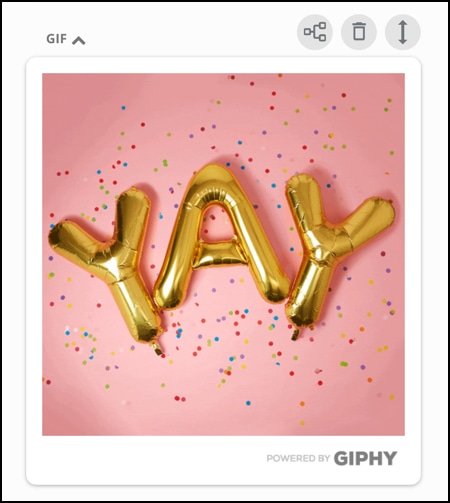
สำหรับสิ่งนี้ ฉันใช้วิดเจ็ตคำถามด่วนอีกครั้ง คำตอบแบบตัวเลือกเดียวคือ “ฟังดูดี!” เพื่อให้ผู้ใช้รู้สึกยอมรับในการสื่อสารที่จะเกิดขึ้นกับตัวแทน
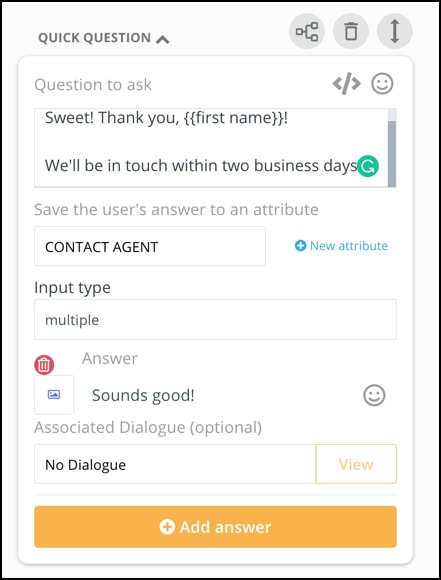
แค่นั้นแหละ
ต้องการที่จะหมุน?
ไปข้างหน้าและลองใช้แชทบอทที่นี่
(อย่ากังวลไป เราไม่มีแผนร้ายใดๆ ที่จะขโมยที่อยู่อีเมลและหมายเลขโทรศัพท์ของคุณ เนื่องจากเป็นบอทจำลอง ใช้เพื่อการศึกษาเท่านั้น!)
ฉันเพิ่งสร้างแชทบ็อตที่สร้างรายได้และแข็งแกร่ง ทรงพลัง สร้างโอกาสในการขายภายในสิบห้านาที
คุณสามารถทำสิ่งเดียวกันได้ทั้งหมด
วิธีสร้าง Chatbot และอื่นๆ
นี่คือสิ่งที่คุณต้องรู้เกี่ยวกับการสร้างแชทบ็อต
นี่เป็นเพียงการเริ่มต้น.
มีเครื่องมือแชทบอทมากมาย วิดเจ็ตแชทเว็บไซต์ ผู้สร้างโฆษณา Facebook Messenger เครื่องมืออัตโนมัติของ Messenger เครื่องมือสร้างรายการ และการผสานรวมหลายหมื่นรายการ
ศักยภาพที่แท้จริงของแชทบอททำให้คุณต้องทึ่ง
แชทบอทตัวเล็ก ๆ ที่เราสร้างขึ้นในแบบฝึกหัดตัวอย่างนี้เป็นเพียงการลิ้มรสว่าคุณสามารถทำอะไรกับแชทบ็อตได้บ้าง
หากคุณต้องการค้นพบศักยภาพของแชทบอทเพิ่มเติม ลองใช้ไลบรารีเทมเพลต MobileMonkey
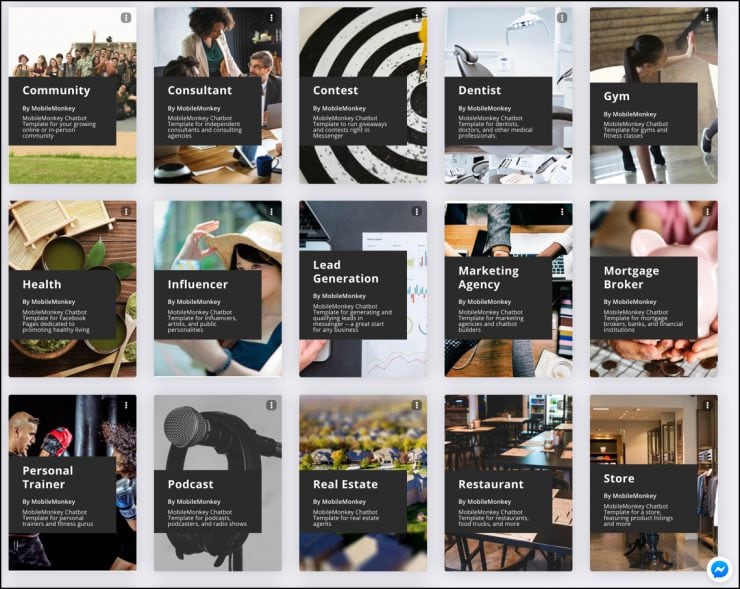
เรามีคอลเลกชั่นของเทมเพลตที่สร้างไว้ล่วงหน้า (ฟรี 100%) ซึ่งจะใช้เวลาสร้างแชทบ็อตเป็นเวลาสิบห้านาทีและลดลงเหลือ ห้าหรือประมาณนั้น
วิธีสร้าง Chatbot: ขั้นตอนถัดไปที่สำคัญ
ขายได้มากขึ้นและ สร้างความพึงพอใจให้กับลูกค้า ด้วย Live Chat 2.0
ให้การมีส่วนร่วมทางการตลาดและการขายตลอด 24 ชั่วโมงทุกวันบน Instagram, เว็บไซต์, Facebook, SMS และอื่นๆ โดยไม่ต้องเพิ่มค่าใช้จ่าย เริ่มต้นด้วยบัญชีทดลองฟรีเพื่อขยายการขายและการสนับสนุนลูกค้าของคุณวันนี้!

ขั้นตอนต่อไปที่สำคัญ
คุณต้องทำอะไรต่อไป?
สามสิ่ง:
